Introduction
Ver. 2016 2019 2021 365
最近のエクセルでは、【CTRL】キーを使用してセル選択の一部を解除できるようになっています。
例えば広い範囲を選択して、その内部をもう一度選択した場合、

昔は、下のようにさらなる選択になりましたが、
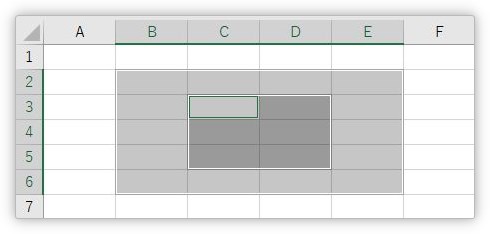
最近のエクセルでは、選択解除になります。
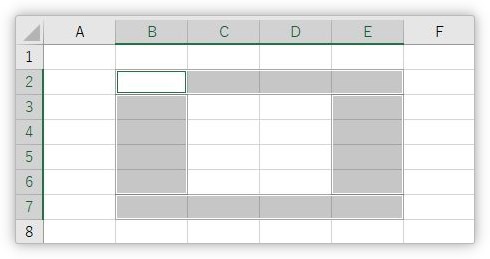
バージョンはOffice2019や、2021、Office365を使用している方、また、Office2016C2R版でバージョンアップしている方も大丈夫。
地味な変更なので気づいていない方もいるのでは。
いつからできるようになったのか、マイクロソフトのOffice更新プログラムのページで確認してみると、
「2018年1月17日 バージョン1712(ビルド8827.2148)」のExcel機能の更新の場所で、「セルを選択解除する: ワークシートで選択を行い、間違ってクリックしたセルを選択解除します。最初からやり直す必要はありません。」と更新の説明があります。
しかし、バージョンを戻しながらチェックしてみると、機能そのものは「2017年11月2日 バージョン1710(ビルド8625.2121)」からできるようになったようです。
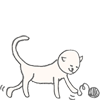
いつの間にかできるようになっていたにゃ・・・
【Ctrl】キーで選択を解除する
例えば、下のようなアンケート結果表に、

「〇」と入力したかった場合、
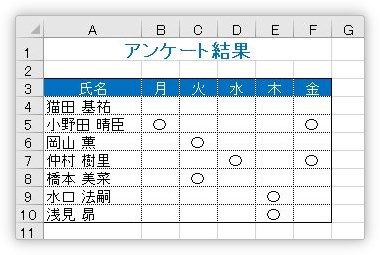
手元に紙ベースの資料があったら、【Ctrl】キーを押しながら、必要な場所を選択して、

「〇」と入力してから【Ctrl】を押しながら【Enter】キーを押すと、
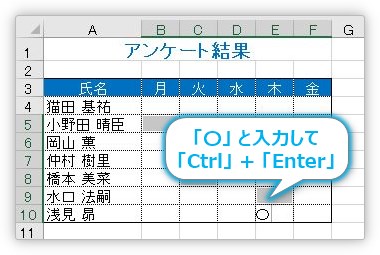
選択したすべてのセルに「〇」が入力されます。
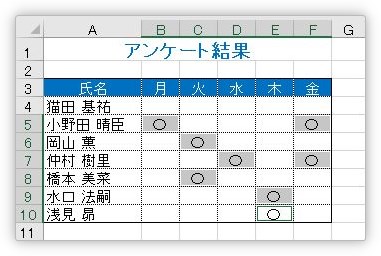
そんな時、間違えて必要のないセルを途中で選択してしまっても、
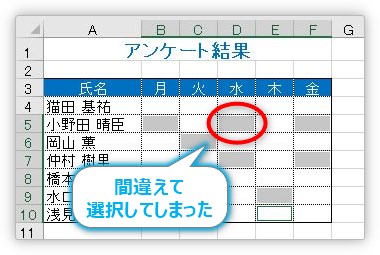
後からクリックすれば選択が解除できます。

下のように、表の一部をコピーしたかった場合でも、
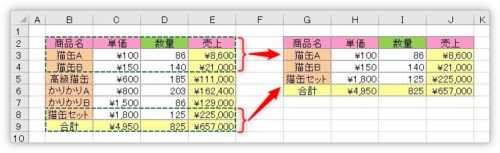
間違えて必要のないセルを選択してしまったら、

【Ctrl】キーを押しながら選択しなおせば、簡単に選択から外すことができます。
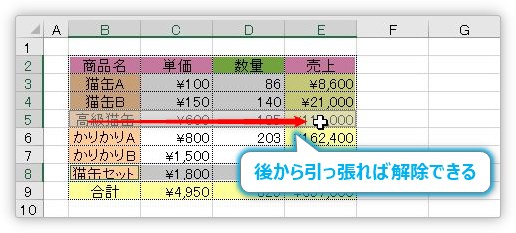
↓
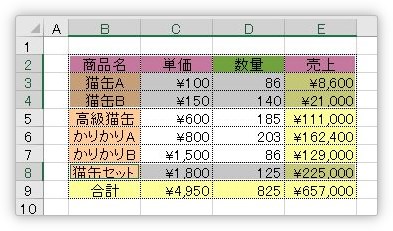
選択のやり直しが無くなるので助かります。
まとめ
昔からエクセルを使用している方ほど、「できないもの」と覚えていて、使っていないのではないでしょうか。
離れたセルを複数選択している途中で間違えると、最初から・・・。
ちょっとイラっとしたこともあるのでは。
やってみるとアッサリできるようになっていて何だか拍子抜け。
昔からの思い込みが、最新の機能に気づかない原因になることもありますね。
ちなみに、機能が追加された直後は、マウスポインタが消しゴムの形に変化していました。


いつの間に!


